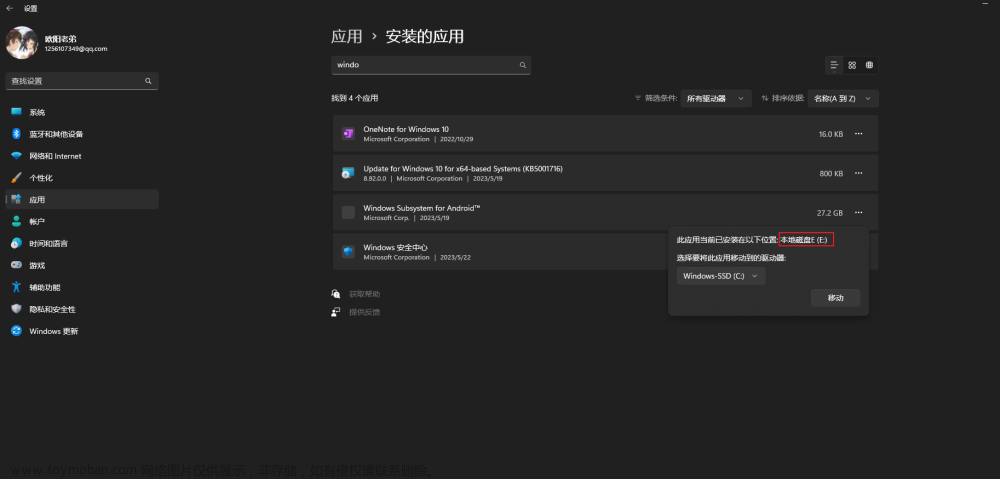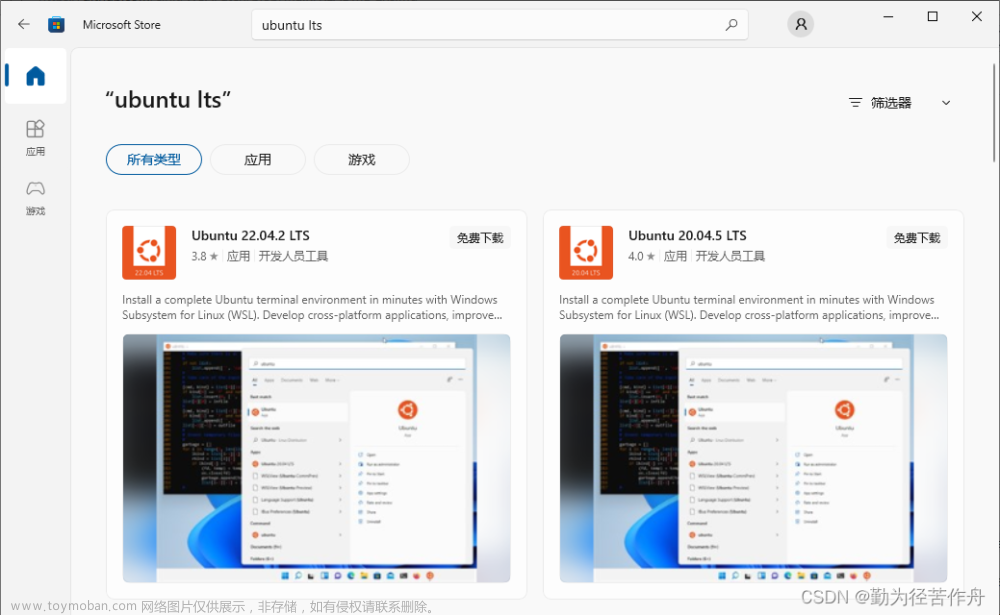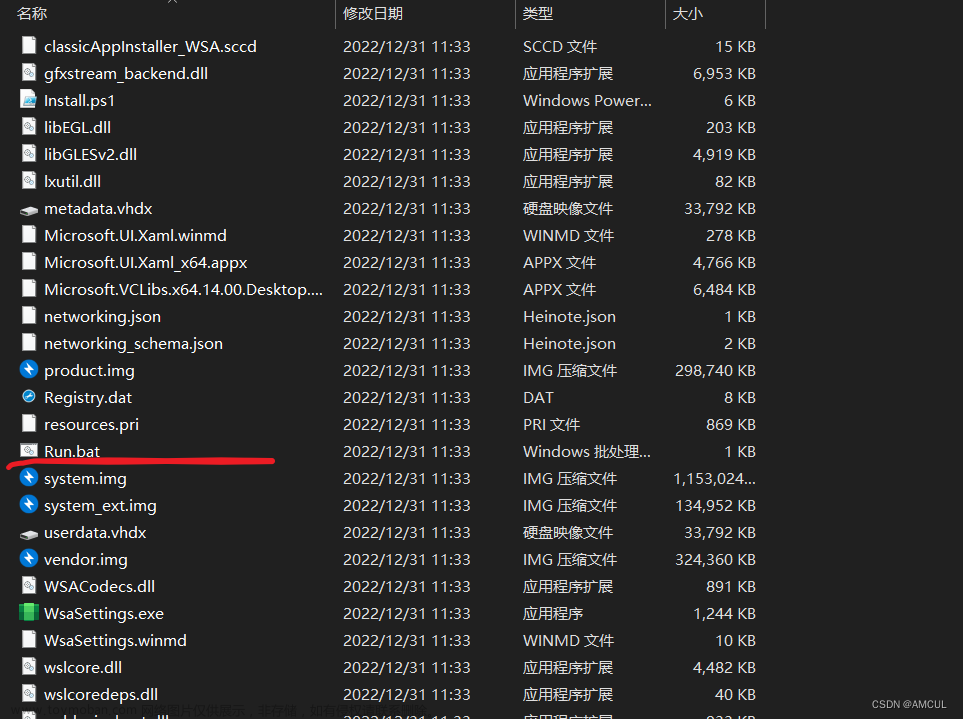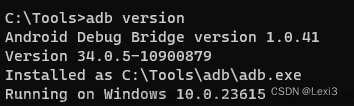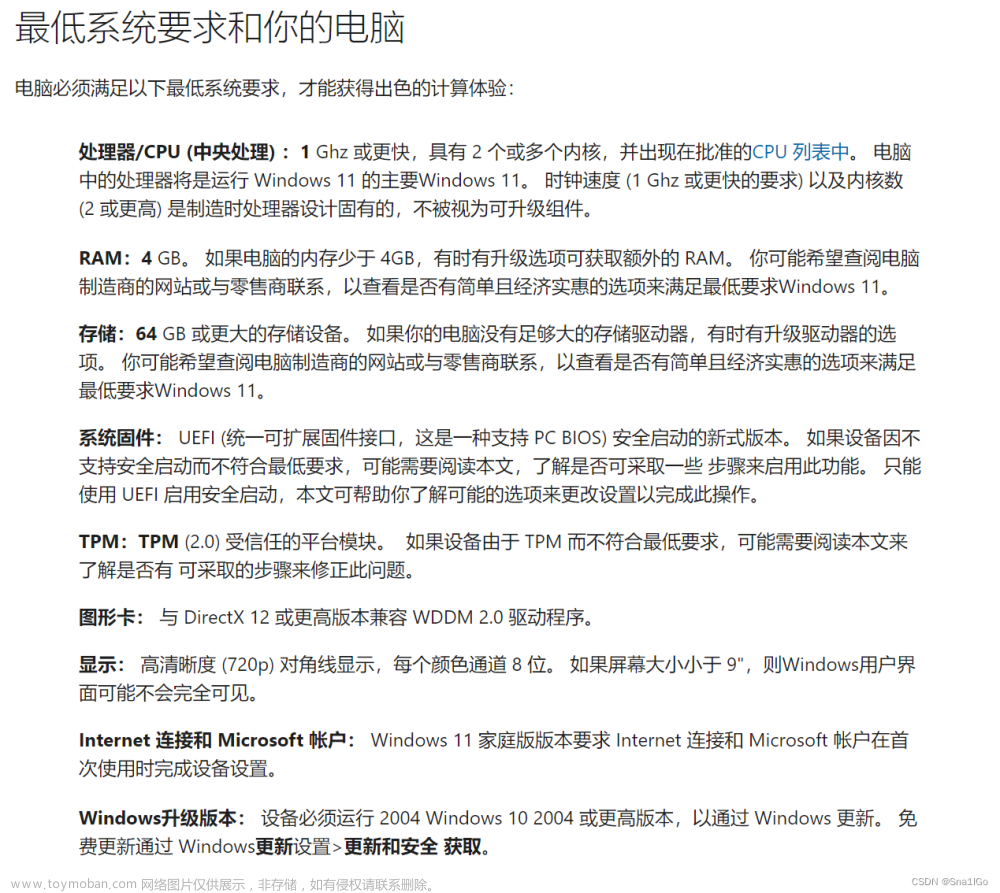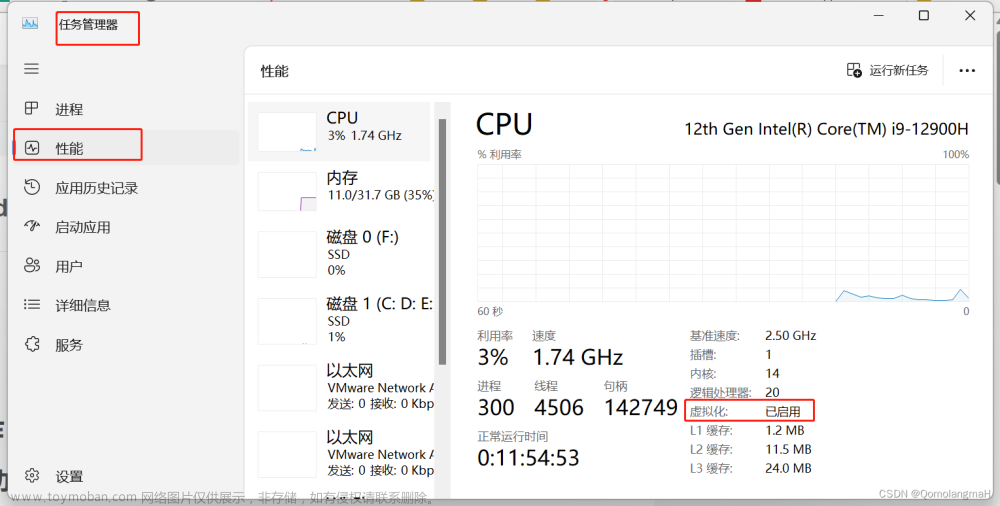前言
Win11最让人期待的功能应该便是WSA(安卓子系统)了,它可以让我们在Windows系统中原生运行安卓应用
不过现在Win10用户仍占大多数,很多朋友无法直接体验
好在民间大神还是非常多的,在Github上也终于出现了可以使Win10用户安装WSA的开源项目
今天便给大家介绍一下使用方法~
WSABuilds
这个其实是作者将很多前置工作都帮我们配置好后的一个开源项目
我们只需要运行安装便可以了,没有繁琐的编译打补丁等操作,比较省事
WSABuilds虽然支持在Win10上安装子系统,但对系统版本也有一定的要求:
需要Win10 Build 19045.2311(64位)或以后的版本
可以按“Win+R”快捷键,然后输入“winver”,查看当前系统版本,不够的话尽量升级一下

开启虚拟机平台
还有另一个非常重要的前置条件,便是需要在系统中开启“虚拟机平台”功能
操作也比较简单在“控制面板”→“程序”→“启用或关闭Windows功能”中勾选上虚拟机平台即可
不过点击确定后必须重启一下电脑,才算真正启用该功能
安装WSA
然后便是安装WSA了,小编分别留了Win10跟Win11的最新版,大家可以按需取用
将下载文件解压后,找到“Run.bat”文件双击可以直接进行安装
安装过程是全自动的,耐心等待即可
需要注意的是:不要以管理员身份运行“Run.bat”,不要有中文路径以及路径也不要太长,否则容易会出错
安装完毕后会在开始菜单中看到WSA以及三个初始应用
安装APP
如果想在WSA中安装第三方APP的话,也非常简单,不过需要借助工具来实现
首先我们在开始菜单中打开WSA,然后在左侧找到“Developer”,打开“开发者模式”
能像下图看到一个连接地址便是开启成功了,看不到的话可以等待或重启一下WSA
然后打开第三方APP安装工具“WSA工具箱”
启动后看到已连接到WSA,便代表连接成功了
否则需要输入之前的连接地址,或者重启工具箱来进行连接
如果总是连不上的话可以尝试在WSA→System中将Subsystem resources设置为Continuous然后重启电脑
这个工具箱的功能很多,可以进行APP安装、管理、卸载、创建桌面快捷方式、文件传输等操作
点击“安装APK”选择第三方APK文件的存放路径,然后点击安装便可以直接安装了
安装完毕后可以在开始菜单或工具箱中打开
也可以在APP管理中,实现APP开启、关闭、卸载等操作
体验上还是非常不错的
卸载与更新
卸载的话,需要先在开始菜单右键点击WSA,选择卸载
然后手动删除解压后的文件夹,再将下方地址中的缓存文件删除掉便完成了
%LOCALAPPDATA%/Packages/MicrosoftCorporationII.WindowsSubsystemForAndroid_8wekyb3d8bbwe
升级的话首先确保WSA已关闭
用新文件覆盖原文件夹内容,然后双击Run.bat即可完成升级。
最后
夸克不限速下载:https://pan.quark.cn/s/e9cf442207a0
百度网盘链接:https://pan.baidu.com/s/12rrCtPKVjCtoCC78JPIArg?pwd=6i4w
Win11用户的使用方法是类似的哈,只需要安装Win11对应的WSABuilds便可以了不过在Win10可以使用WSA了,大家还会升级Win11吗……
今天的分享就到这里了文章来源:https://www.toymoban.com/news/detail-782680.html
如果对您有用,可以帮小编来个三连,怎么连都可以滴~文章来源地址https://www.toymoban.com/news/detail-782680.html
到了这里,关于超简单,在Win10上配置安卓子系统WSA,直接运行APP的文章就介绍完了。如果您还想了解更多内容,请在右上角搜索TOY模板网以前的文章或继续浏览下面的相关文章,希望大家以后多多支持TOY模板网!